Adobe Premiere Pro è il miglior software di editing video utilizzato da professionisti e appassionati. La tipografia gioca un ruolo cruciale nella produzione video, impostando il tono e lo stile dei tuoi contenuti. L'aggiunta di caratteri personalizzati al video che stai per modificare su Premiere Pro ti consente di creare video visivamente accattivanti e coinvolgenti che lasciano un'impressione duratura negli spettatori. In questo tutorial, lascia che ti guidiamo a sbloccare un mondo di possibilità creative e ad imparare come cambiare il carattere in Premiere Pro.
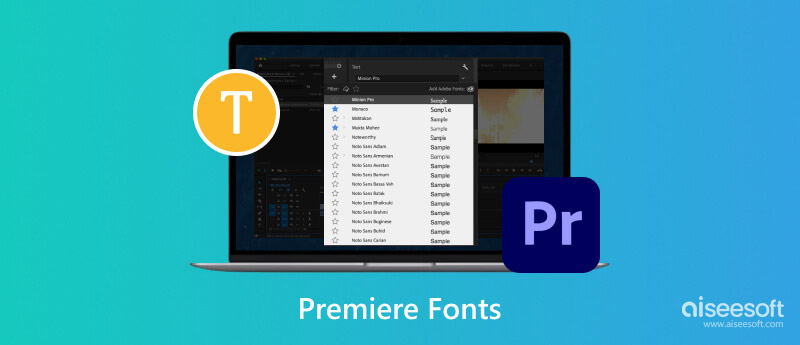
Come aggiungere caratteri a Premiere Pro? Bene, c'è un processo di installazione del carattere che dovrai eseguire se desideri ottenere un carattere. Alcuni dei caratteri disponibili sono gratuiti, ma altri sono a pagamento. Quindi, se desideri un carattere più recente per Premiere Pro, segui i passaggi che abbiamo aggiunto qui.
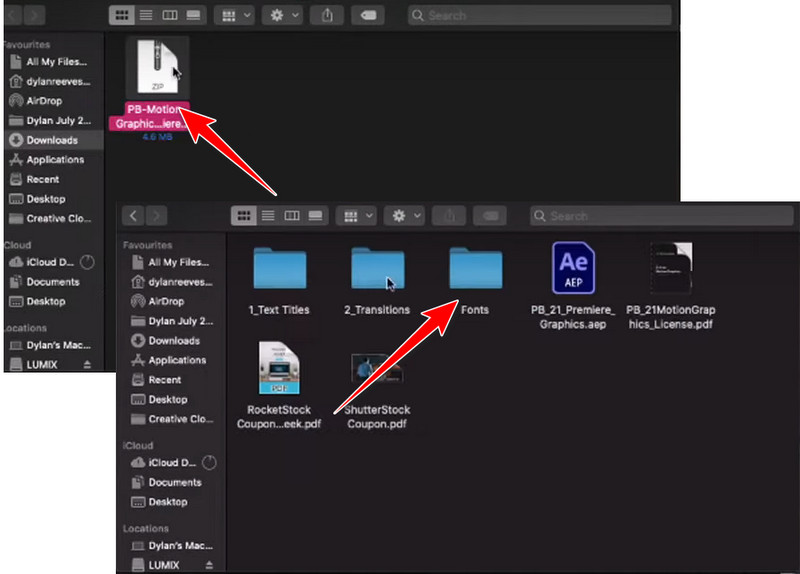
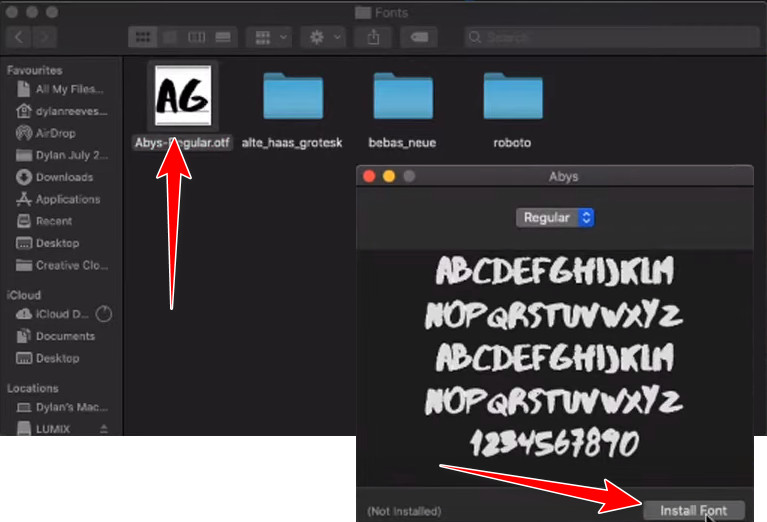
Come si cambia il carattere in Premiere Pro? Questo processo è semplice e, se hai bisogno di una guida, puoi seguire il tutorial qui sotto.
Come si modifica il carattere della didascalia in Premiere Pro senza utilizzare l'app? In tal caso, ti suggeriamo di utilizzare un'alternativa come Aiseesoft Video Converter Ultimate. L'app ha un'interfaccia intuitiva che semplifica l'aggiunta di una didascalia con uno stile diverso. Sebbene tu possa utilizzare l'app per modificare e aggiungere testo, l'app non può modificare direttamente lo stile del testo che hai esportato su Premiere Pro poiché questo non è associato all'app.
Pertanto, se desideri rimuovere la didascalia dal tuo video, ti suggeriamo di farlo ritaglia il video prima e poi segui i passaggi successivi che abbiamo aggiunto per aggiungere una didascalia più recente con un carattere migliore per il video.
Sicuro al 100%. Nessuna pubblicità.
Sicuro al 100%. Nessuna pubblicità.
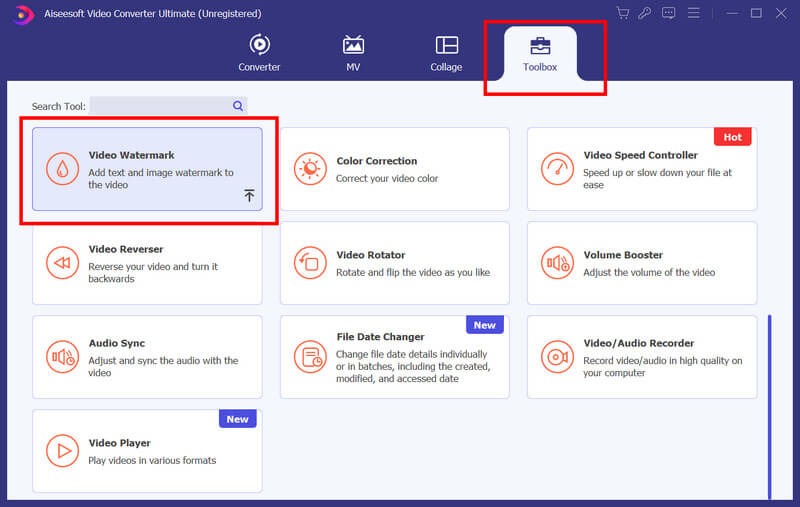
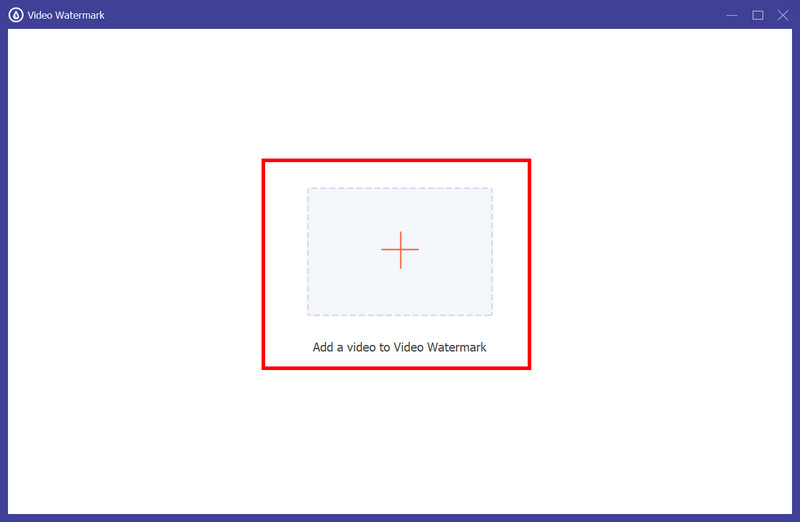
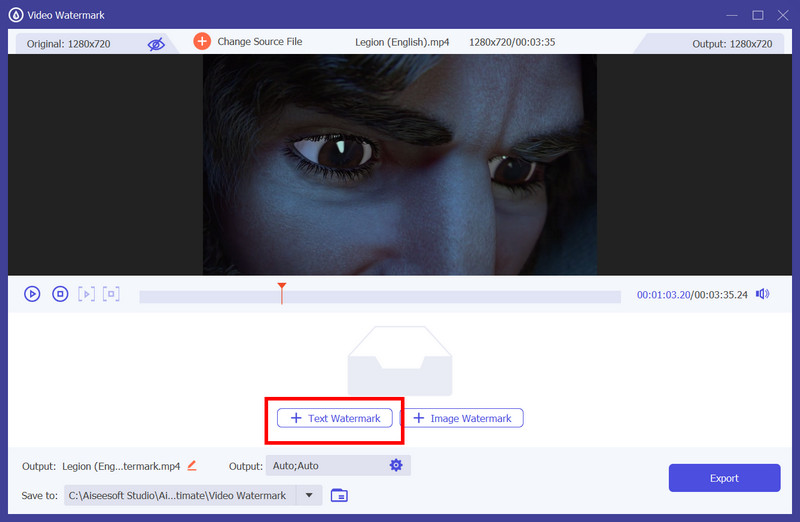
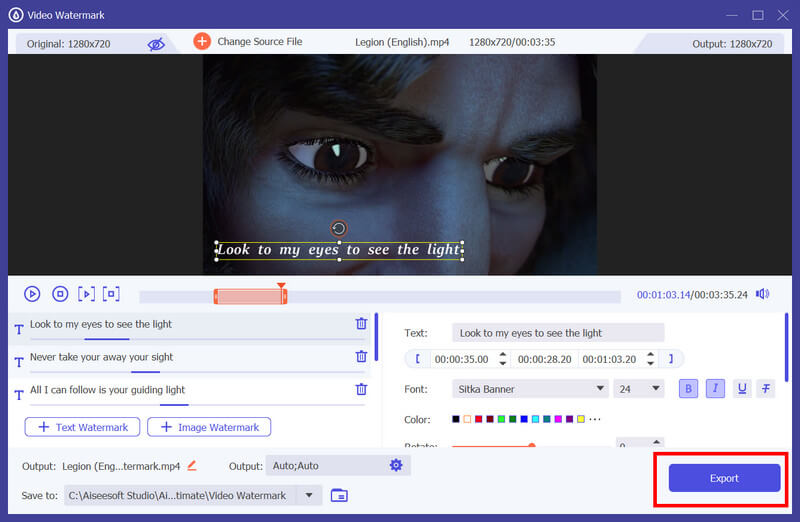
Questi sono i migliori caratteri per i sottotitoli in Premiere Pro se desideri aggiungerli al tuo video. Quindi, prima di aggiungere i sottotitoli al progetto su cui stai lavorando, conosci prima i cinque stili di carattere che possono essere utilizzati come sottotitoli in un video.
Helvetica Neue è un carattere pulito e versatile noto per la sua eccellente leggibilità. Offre vari pesi e stili, rendendolo adatto a progetti creativi anche sulla scena professionale. Il design semplicistico ma moderno rende leggibile il testo di piccole dimensioni, il che lo rende una scelta popolare per i sottotitoli.
Arial è un carattere sans-serif ampiamente utilizzato noto per la sua chiarezza e leggibilità. È un carattere predefinito su molti sistemi operativi, garantendo coerenza su varie piattaforme. Poiché ha un design semplice e bilancia le proporzioni, questo stile di carattere è una scelta sicura come sottotitolo in vari progetti.
Roboto è un carattere sans-serif moderno e amichevole progettato per una migliore leggibilità sia su piattaforme digitali che di stampa. Ha un design pulito e aperto, che lo rende facile da leggere anche in formati più piccoli come Helvetica Neue. Ma la cosa migliore di questo carattere è che offre diversi pesi, rendendolo versatile per lo stile dei sottotitoli e i videogiochi.
Open Sans è un carattere sans-serif umanista che unisce semplicità ed eleganza. È una forma della lettera completa che migliora la leggibilità, principalmente per i sottotitoli. Essendo un carattere eccezionale, è ampiamente utilizzato anche per le interfacce digitali, rendendolo una scelta adatta per i sottotitoli nei video online e nei progetti multimediali.
Montserrat è un carattere sans-serif elegante e contemporaneo con un tocco geometrico. La sua forma della lettera audace e distintiva lo rende visivamente accattivante, garantendo che il sottotitolo risalti senza compromettere la leggibilità. Questo stile di carattere si è diffuso per progetti moderni e creativi poiché aggiungeva un tocco di raffinatezza.
Dove posso trovare i caratteri per Premiere Pro?
Puoi scaricare font per Premiere Pro visitando Adobe Fonts, Google Fonts, Font Squirrel e DaFont. Puoi fidarti di questi siti Web quando scarichi un font, ma alcuni sono font gratuiti e altri richiedono il pagamento.
Perché i miei font Adobe non vengono visualizzati in Premiere?
Puoi controllare la sincronizzazione di Creative Cloud per vedere se è in esecuzione e se hai effettuato l'accesso con l'account corretto. Se il problema persiste, puoi riavviare l'app o svuotare la cache dei caratteri sul tuo sistema operativo.
Come installo i caratteri mancanti in Adobe Acrobat?
Per installare il file del carattere, fare doppio clic per aprirlo; dovrebbe terminare con .ttf o .otf. Una volta aperto, fai clic su Installa carattere per ottenerlo. Se questo processo non funziona su Adobe Acrobat, riavvia l'app o ottieni il carattere che ti piace da una fonte affidabile.
Posso aggiungere sottotitoli a un video utilizzando Premiere Pro?
Poiché Adobe Premiere Pro supporta questi formati, puoi aggiungere file di sottotitoli come SubRip, Spruce Subtitle File e WebVTT. Apprendimento come aggiungere i sottotitoli su un MP4 usarlo non è un processo così complicato purché tu sappia come interagire con l'app in modo appropriato.
Perché i miei caratteri appaiono pixelati o sfocati nel mio video?
Se i tuoi caratteri appaiono pixelati o sfocati nel tuo video, potrebbe essere dovuto a una risoluzione insufficiente o a problemi di ridimensionamento. Assicurati che la dimensione del carattere e le impostazioni di risoluzione siano appropriate per il tuo progetto. L'utilizzo di caratteri vettoriali può anche aiutare a mantenere la chiarezza durante il ridimensionamento del video mantenendo la leggibilità.
Conclusione
Come installa i caratteri in Premiere Pro? Bene, abbiamo aggiunto un tutorial nella Parte 1 su come installarlo. Prima di installare un pacchetto di caratteri, assicurati di ottenerlo da un sito Web attendibile, non da un sito Web illegale, per evitare problemi di sistema. Ci auguriamo che questo articolo ti aiuti a capire come aggiungere, utilizzare e persino modificare il carattere di un video utilizzando Premiere Pro e la migliore alternativa, il Aiseesoft Video Converter Ultimate.

Video Converter Ultimate è un eccellente convertitore video, editor e potenziatore per convertire, migliorare e modificare video e musica in 1000 formati e altro ancora.
Sicuro al 100%. Nessuna pubblicità.
Sicuro al 100%. Nessuna pubblicità.